Maison >Tutoriel système >Série Windows >Instructions pour désactiver l'écran de verrouillage automatique dans Win10
Instructions pour désactiver l'écran de verrouillage automatique dans Win10
- WBOYWBOYWBOYWBOYWBOYWBOYWBOYWBOYWBOYWBOYWBOYWBOYWBavant
- 2024-01-02 20:29:381629parcourir
L'interface de l'écran de verrouillage automatique Win10 peut modifier et définir nos différents paramètres d'écran de verrouillage. Si nous ne voulons pas que d'autres modifient les paramètres de l'écran de verrouillage, nous pouvons directement désactiver l'interface de l'écran de verrouillage automatique dans l'éditeur de stratégie de groupe, afin que les paramètres soient modifiés. de cette interface ne peut pas être Après l'avoir utilisée, examinons les méthodes spécifiques ci-dessous.
Tutoriel de fermeture automatique de l'écran de verrouillage Win10
1. Appuyez d'abord sur "win+r" pour ouvrir l'exécution.
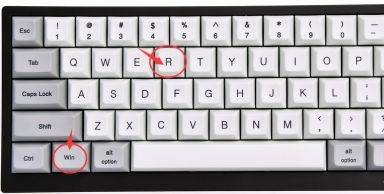
2. Entrez "gpedit.msc" et appuyez sur Entrée pour confirmer.
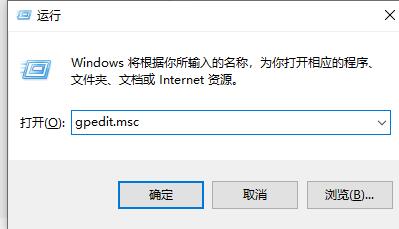
3. Entrez dans l'éditeur de stratégie de groupe et entrez "Modèles d'administration" - "Panneau de configuration" - "Personnalisation"
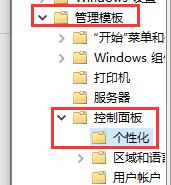
4. Recherchez "Ne pas afficher l'écran de verrouillage" dans Personnalisation et double-cliquez pour ouvrez-le.
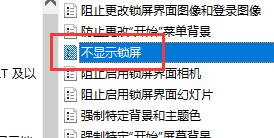
5. Remplacez « Non configuré » par « Activé »
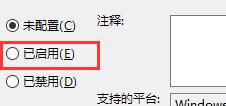
6. Cliquez ensuite sur « OK » ci-dessous.
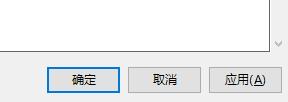
Ce qui précède est le contenu détaillé de. pour plus d'informations, suivez d'autres articles connexes sur le site Web de PHP en chinois!
Articles Liés
Voir plus- Tutoriel pour désactiver l'effet de verre dépoli flou dans Win10 NEON
- Que faire si Win10 désactive l'écran de verrouillage automatique et aucune réponse
- Désactivez la fonction de verrouillage automatique de l'écran de Win7
- Comment désactiver le verrouillage automatique de l'écran dans Win10
- Comment désactiver la fonction de verrouillage automatique de l'écran dans Win11

